Slik legger du til Gmail på oppgavelinjen på Windows (HURTIGGUIDE)

Slik legger du til Gmail på oppgavelinjen i Windows 10/11 ved hjelp av Chrome eller Microsoft Edge. Få en rask og enkel veiledning her.
Denne artikkelen kommer til å være en slags utvidelse av min første artikkel, Hva er Discord? En omfattende veiledning for å komme i gang . Hvis du ikke vet hva Discord er, vil jeg anbefale å sjekke ut den artikkelen først, og deretter komme tilbake hit for å få en dypere titt. I fremtiden vil jeg forklare mer inngående andre funksjoner som discord tilbyr, for eksempel bots og spesifikke ting du kan gjøre i chattekanaler.
Med alt det ute av veien, la oss komme inn på hvordan du oppretter og konfigurerer din egen Discord-server. Å gjøre dette gir deg en måte å få ytterligere kontakt med venner og samle et fellesskap av likesinnede. Discord-servere kan dekke en rekke emner, fra spesifikke spill til diskusjoner om filmer, bøker eller kunstverk.
Opprette en Discord-server
Før du i det hele tatt begynner å lage din Discord-server, må du ha et generelt formål for serveren. Hva skal serveren din baseres på? Er det bare en base for vennene dine å spille på og kommunisere? Eller ønsker du å lage en Discord-server som fokuserer på et spesifikt emne? Lager du en server for å spille online D&D? Kommer serveren til å være fokusert på et spesifikt spill?
Når du vet hva serveren din vil være relatert til, er det flere ruter du kan ta. Først skal jeg vise deg hvordan du setter opp en grunnleggende server fra bunnen av. Dette tar litt mer tid og oppsett, men det lar deg også starte med det grunnleggende og legge til eller fjerne akkurat det du vil.
Hvordan lage en Discord-server
La oss starte med opprettelsen av serveren. Først skal du finne pluss-symbolet på nedre venstre side av Discord.
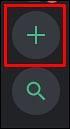
Det skal se slik ut
Når du har klikket på pluss-symbolet eller Legg til server- knappen, kommer du til skjermen vist nedenfor. Du kommer til å ønske å klikke på Opprett en server .
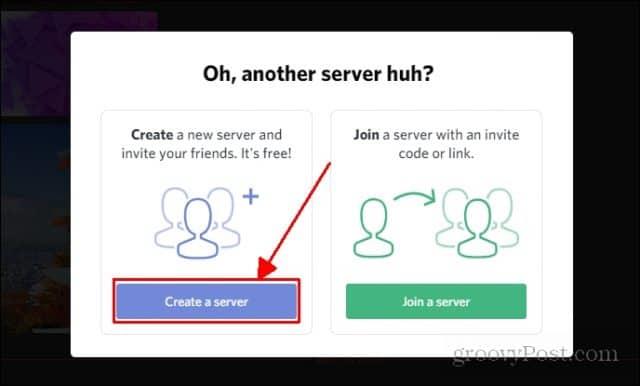
Denne skjermen vises
Deretter vil du bli bedt om å opprette en tittel for serveren din. Du kan også legge til et bilde for serveren din ved å klikke på ikonet (min sier DS. Du kan klikke på det for å legge til et bilde som erstatter bokstavene). Når du har konfigurert alt, kan du klikke på Opprett .
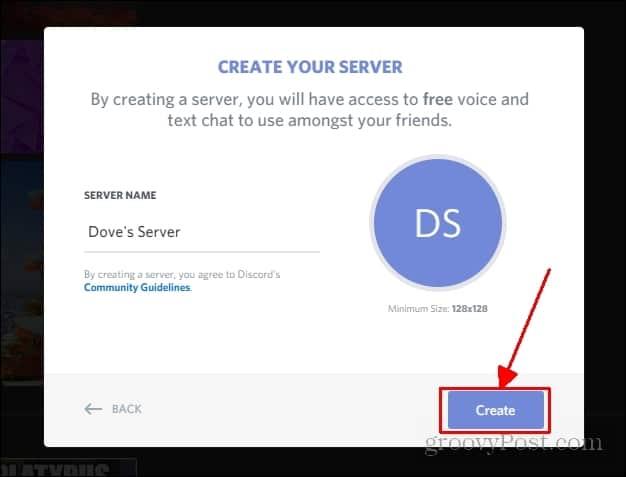
Der går du! Du har offisielt opprettet en server på discord. Nedenfor er det du bør se etter at du har klikket på opprett.
Det finnes også andre alternativer for å lage en server som gir deg mye mer når du starter opp. Du kan besøke denne lenken for å finne maler for mange forskjellige typer servere.
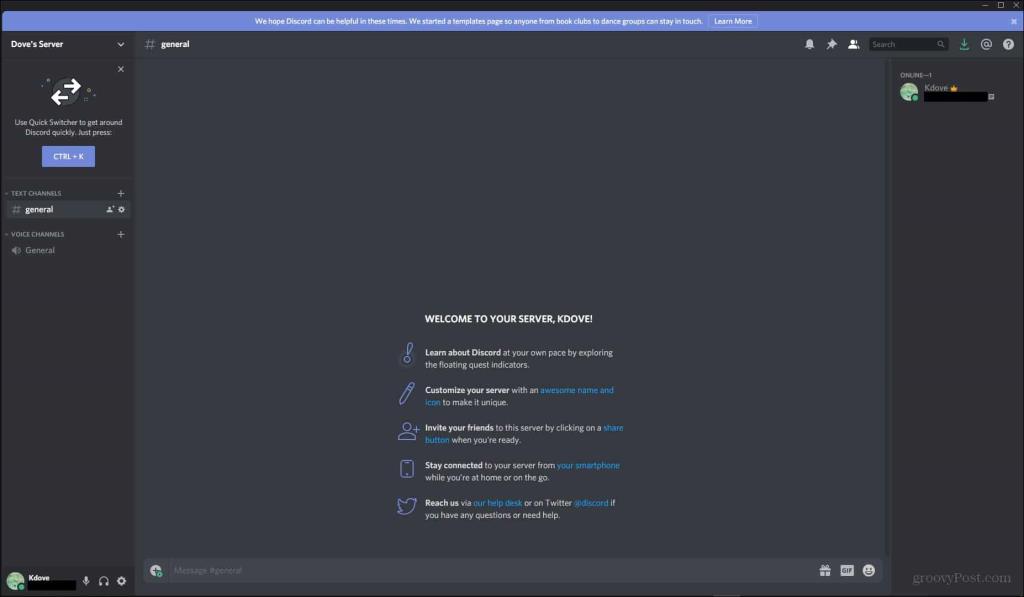
Så nå som du har en grunnleggende server i gang, skal jeg vise deg hvordan du tilpasser den. Dette innebærer å lage forskjellige kategorier, lage tekstkanaler, lage talekanaler og flytte rundt på alle disse for å organisere dem ordentlig.
Sette opp Discord-serveren
Det er flere forskjellige aspekter ved en Discord-server du kan endre og tilpasse etter din smak. I denne delen skal jeg dekke å legge til tekstkanaler, talekanaler og kategorier.
Tekstkanaler
Til å begynne med vil du bli brakt til standard tekstkanal. Du vil se at tekstkanalene er merket som generelle hvis du ser til venstre . Det er her alle tekstkanalene, talekanalene og kategoriene dine vil gå. Tekstkanalen din blir først plassert under kategorien tekstkanaler.

Indikert er hvor tekstkanaler vil vises. Hvis du ser, samsvarer navnet på kanalen du skal være i det som vises til venstre.
Det er to måter du kan opprette en ny kanal på. Først kan du gå til der du ser serverens navn og klikke. Her skal du se en rullegardinmeny. Du vil finne hvor det står Opprett kanal og klikk på det.
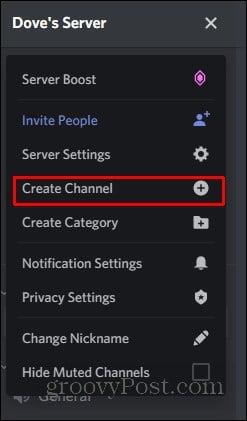
Deretter bør du bringes til en meny som vil be deg velge hvilken type kanal du vil opprette. Tekstkanalen er standardalternativet. Alt du trenger å gjøre er å navngi kanalen og klikke på opprett kanal .
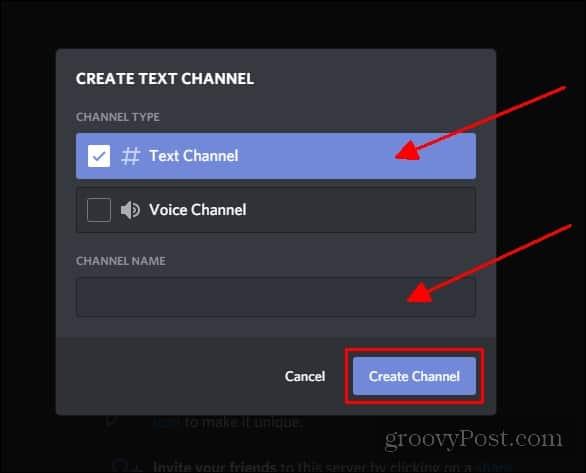
Der har du det! Du har opprettet en tekstkanal. Kanalen vil ikke vises under kategorien tekstkanaler siden du ikke opprettet den under der. Den nye tekstkanalen din vises øverst på venstre side (som vist nedenfor).
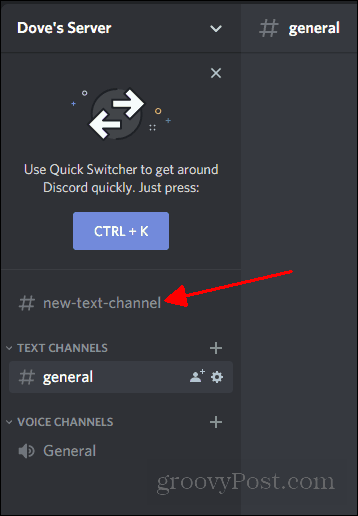
For å flytte den dit du vil, er alt du trenger å gjøre å dra og slippe kanalen til stedet du foretrekker.
En annen måte å lage en kanal på er å høyreklikke på et tomt sted der kanalene vises. Den samme menyen vises for å opprette kanalen. Dette er bare en annen måte å få tilgang til det alternativet på.
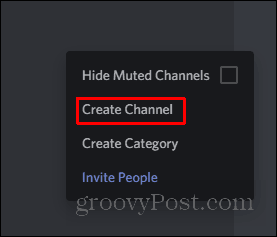
Deretter skal vi komme inn på å lage talekanaler. Dette ligner veldig på å lage tekstkanaler.
Stemmekanaler
Jeg skal hoppe over trinnene for å komme til Opprett-kanalen , siden det er nøyaktig det samme som når du oppretter en tekstkanal. Det er imidlertid ett ekstra skritt du må ta. I stedet for å opprette kanalen som en standard tekstkanal, vil du velge Stemmekanal .
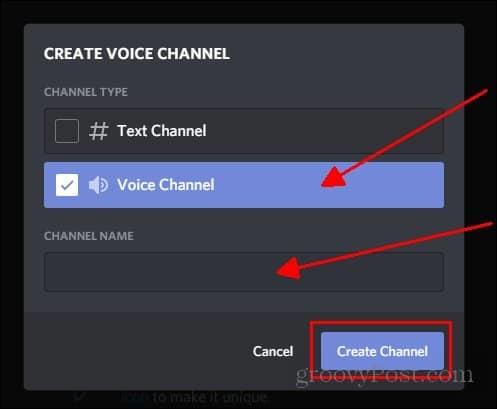
Denne kanalen vil vises på samme sted som en tekstkanal. Det samme gjelder en talekanal for plassering. For å endre hvor talekanalen er alt du trenger å gjøre er å dra og slippe til ønsket plassering.
Deretter skal jeg dekke å lage kategorier. De er veldig nyttige for organisering av kanalene dine, og for å dele opp deler av serveren din.
Kategorier
Til å begynne med, når du oppretter serveren din, vises to kategorier. En for tekstkanaler, og en annen for talekanaler. Du kan opprette kategorier for forskjellige emner, for eksempel forskjellige videospill hvis du kjører en spillserver. Det kan også være spesifikke kategorier som kun har bestemte kanaler for bestemte roller.
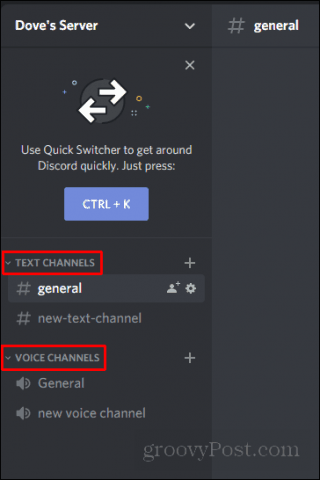
Slik ser kategoriene ut. Som du kan se, er tekstkanalene under kategorien tekstkanal, og talekanalene er under kategorien talekanaler.
Å lage en kategori ligner veldig på å lage en kanal. Du vil finne den samme rullegardinmenyen du fant for å opprette en kanal. I stedet for å klikke opprett kanal, vil du klikke på Opprett kategori .
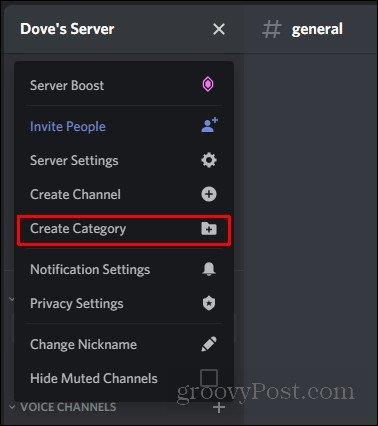
Når du klikker på dette, vises en enkel meny som ber deg navngi kategorien. Alt du trenger å gjøre er å skrive inn et navn og klikke på Opprett kategori .
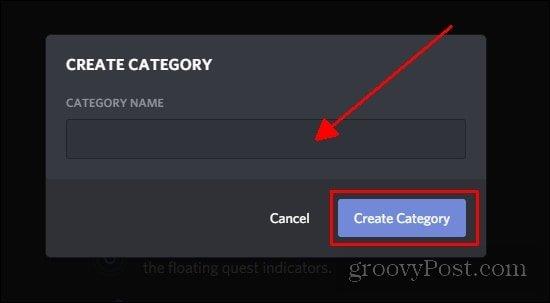
For å legge til kanaler under den nye kategorien din, trenger du bare å klikke på pluss-symbolet ved siden av kategorinavnet.
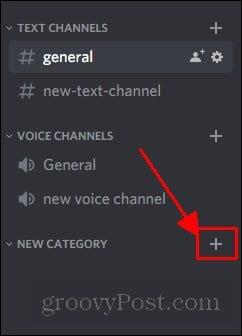
Der har du det! Du har offisielt satt opp en grunnleggende server.
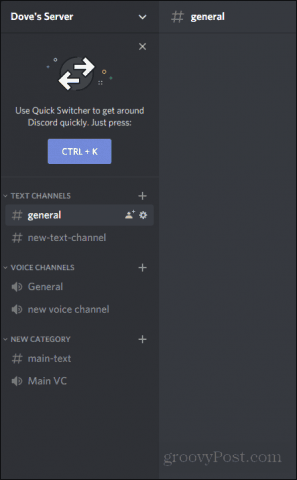
Oppsummering
Discord har mange forskjellige aspekter jeg kan dekke når det gjelder å lage en server, men dette vil tillate deg å etablere en base der du kan snakke med venner og bygge et fellesskap. I fremtiden vil jeg dekke hvordan du oppretter roller og endrer tillatelsene til disse rollene. Jeg håper at denne hurtigveiledningen hjalp deg til å føle deg mer komfortabel med å navigere rundt i Discord.
Slik legger du til Gmail på oppgavelinjen i Windows 10/11 ved hjelp av Chrome eller Microsoft Edge. Få en rask og enkel veiledning her.
Hvis App Store forsvant fra startskjermen på iPhone/iPad, ikke bekymre deg, det er en enkel løsning for å gjenopprette den.
Oppdag de beste ublokkerte spillnettstedene som ikke er blokkert av skoler for å forbedre underholdning og læring.
Mottar feilmelding om utskrift på Windows 10-systemet ditt, følg deretter rettelsene gitt i artikkelen og få skriveren din på rett spor...
Du kan enkelt besøke møtene dine igjen hvis du tar dem opp. Slik tar du opp og spiller av et Microsoft Teams-opptak for ditt neste møte.
Når du åpner en fil eller klikker på en kobling, vil Android-enheten velge en standardapp for å åpne den. Du kan tilbakestille standardappene dine på Android med denne veiledningen.
RETTET: Entitlement.diagnostics.office.com sertifikatfeil
Hvis du står overfor skriveren i feiltilstand på Windows 10 PC og ikke vet hvordan du skal håndtere det, følg disse løsningene for å fikse det.
Hvis du lurer på hvordan du sikkerhetskopierer Chromebooken din, har vi dekket deg. Finn ut mer om hva som sikkerhetskopieres automatisk og hva som ikke er her
Vil du fikse Xbox-appen vil ikke åpne i Windows 10, følg deretter rettelsene som Aktiver Xbox-appen fra tjenester, tilbakestill Xbox-appen, Tilbakestill Xbox-apppakken og andre..


![[100% løst] Hvordan fikser du Feilutskrift-melding på Windows 10? [100% løst] Hvordan fikser du Feilutskrift-melding på Windows 10?](https://img2.luckytemplates.com/resources1/images2/image-9322-0408150406327.png)



![FIKSET: Skriver i feiltilstand [HP, Canon, Epson, Zebra og Brother] FIKSET: Skriver i feiltilstand [HP, Canon, Epson, Zebra og Brother]](https://img2.luckytemplates.com/resources1/images2/image-1874-0408150757336.png)

![Slik fikser du Xbox-appen som ikke åpnes i Windows 10 [HURTIGVEILEDNING] Slik fikser du Xbox-appen som ikke åpnes i Windows 10 [HURTIGVEILEDNING]](https://img2.luckytemplates.com/resources1/images2/image-7896-0408150400865.png)